- Timp liber de 10 zile
- Prețuri scăzute (de la 129 ruble pentru 1 site)
- Panou de control convenabil
- Mai mult de 20 de sisteme pentru gestionarea site-urilor
În comparație cu Beget, aș descrie imediat contra:
- Runner oferă o lună de testare gratuită
- Pentru același preț, puteți plasa două site-uri web
- Instalarea nereușită a WordPress la cel mai ieftin tarif
Nu vă încurajez și nu vă descurajez să folosiți Timeshamb-ul, așezăm toate punctele peste "i" astfel încât să nu rămână nici o întrebare. Alege și folosește în orice fel tine! 🙂
Înregistrarea în TimeWeb
Mergem la acest link și ajungem la pagina principală a site-ului, după care va trebui să mergem la secțiunea de selectare a găzduirii din meniul principal al site-ului. Voi alege cel mai ieftin tarif tarifar "Anul +", tk. scopul nostru este de a testa și apoi de a alege una sau cealaltă opțiune.
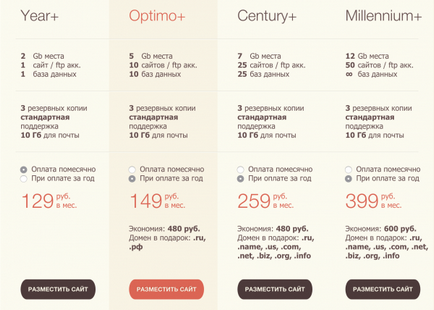
Fiecare plan tarifar reprezintă câteva sau alte avantaje, de exemplu: domenii ca un cadou în diferite zone, economii de plată pentru un an și alte trivialități. Aici alegeți la discreția dvs. care opțiuni este mai potrivită în cazul dvs.
Voi explica minusul celui mai simplu plan tarifar - după ce îl selectați, nu puteți instala WordPress imediat, deoarece de fapt, site-ul va fi creat. Trebuie să eliminați mai întâi site-ul existent de pe site și apoi să puneți WordPress. Despre asta un pic mai departe ...
După ce faceți clic pe butonul "Plasați un site" în fereastra pop-up, va trebui să vă înregistrați. Alegeți între profilul unei persoane fizice sau juridice, din nou, toate la discreția dvs.
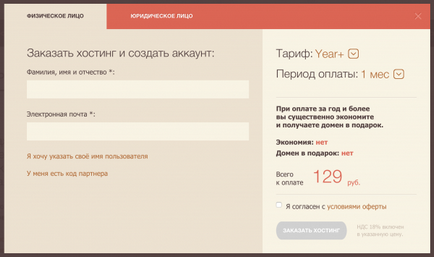
Vezi de asemenea: Instalarea WordPress pe Hostenko.com
Sistemul nu va dura mult timp să aștepte și va afișa următoarea fereastră cu confirmarea înregistrării reușite. O scrisoare despre activarea contului și login / password nu mi-a venit imediat, dar în 5 minute. Ține minte asta.
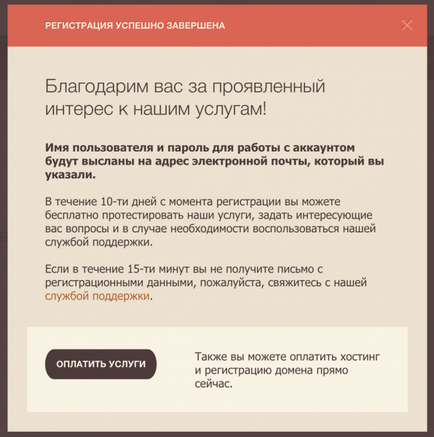
Forma intrării este după cum urmează:
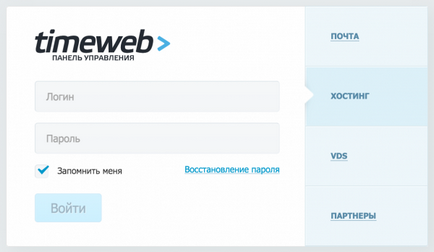
Pentru fiecare tip de serviciu furnizat va exista un login și o parolă separate, în măsura în care aș putea să o înțeleg. Prin urmare, pentru a utiliza găzduirea, va trebui să selectați valoarea "Gazduire" în bara laterală dreaptă a acestui formular de autentificare.
Vă felicit, acum sunteți utilizator al TimeMeb hosting! 🙂
Pregătiți pentru instalare
În funcție de planul tarifar ales, puteți crea imediat un site pe WordPress sau va trebui să efectuați mai multe manipulări suplimentare, și anume - să ștergeți un site existent pe site-ul lor și să creați unul nou, dar deja prin WordPress.
De ce se face acest lucru in sistemul lor, nu stiu, dar mi sa parut extrem de intuitiv si complicat pentru prima data. Să examinăm prima opțiune - atunci când alegeți cel mai ieftin plan de plată cu un site de pe site.
Dacă planul dvs. implică mai multe site-uri de pe site, treceți în siguranță în această secțiune și mergeți direct la instalare. 🙂
Am cel mai ieftin tarif!
În acest caz, va trebui mai întâi să ștergeți site-ul creat automat când vă înregistrați în hosting și apoi să instalați unul nou. Dacă nu faceți acest lucru, atunci când încercați să instalați WordPress, vă va cere să adăugați un site nou pentru bani suplimentari.
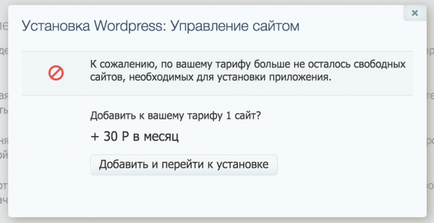
În principiu, 30 de ruble nu reprezintă suma pentru care trebuie să vă faceți griji. Dar din moment ce ne-am angajat să încercăm gratuit, nu vom plăti pentru timpul alocat nouă. Prin urmare, vom respinge această propunere și vom elimina mai întâi site-ul existent pe domeniul tehnic.
Vezi de asemenea: Instalarea WordPress pe Beget.ru
Eliminarea unui site existent de pe site
Trecem în meniul principal al unei găzduiri în secțiunea "Site-uri".
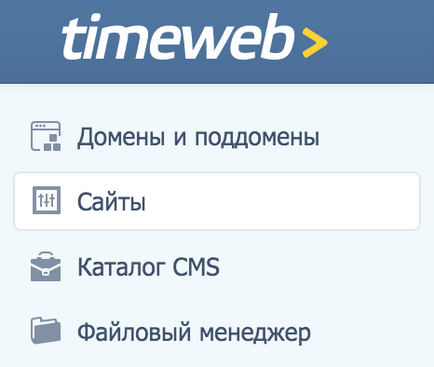
Și în lista de domenii disponibile (veți avea doar unul și nu va fi sunată ca pe imagine), ștergeți domeniul tehnic, făcând clic pe butonul roșu (apare după ce ați plasat cursorul pe linia cu domeniul însuși).
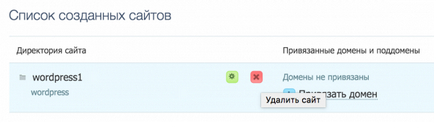
Excelent! Acum suntem gata cu voi să instalați WordPress.
Instalarea WordPress
Accesați meniul principal din "Catalogul CMS".
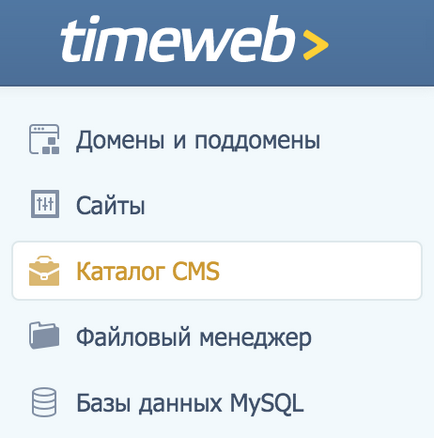
Și găsiți WordPress-ul nostru.
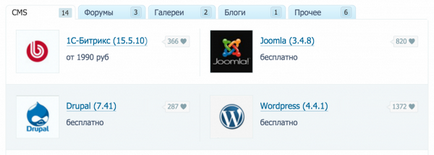
Personal mi-a plăcut foarte mult faptul că versiunile motoarelor folosite de Timweb sunt cele mai recente și cele mai recente, astfel încât să le puteți instala în siguranță și să nu vă fie frică să folosiți versiuni vechi.
Acum este un lucru mic: când faceți clic pe pictograma WordPress, va apărea o fereastră pop-up, în care va trebui să utilizați butonul "Instalare aplicație".
Va apărea următoarea fereastră pop-up, în care trebuie să selectați oricare dintre domeniile conectate la Timeshoe. Noi, desigur, nu vom avea de ales
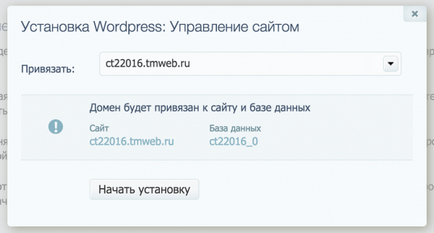
Instalarea durează aproximativ 15 secunde, nici măcar nu am avut timp să fac o captură de ecran cu bara de stare, deoarece am fost informat că site-ul este gata și puteți începe să îl utilizați. Sunt în stare de șoc.
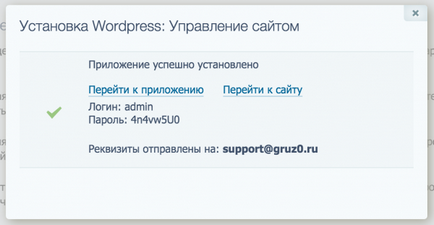
Înscrieți-vă timp de 10 zile în TIMEVEB!
concluzie
Distribuiți link-ul la instrucțiune cu prietenii dvs.!
Articole similare
-
Eroare la Wordpress de stabilire a conexiunilor cu bd! Ce să faceți
-
Cum sa faci un site pe cms wordpress, totul despre wordpress
Trimiteți-le prietenilor: